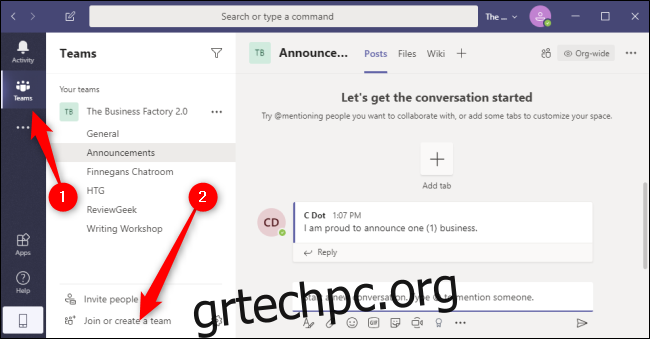Με τη φιλική διεπαφή χρήστη, την απρόσκοπτη ενσωμάτωση με το Office 365 και τη χαμηλή τιμή, το Microsoft Teams έχει γίνει μια δημοφιλής πλατφόρμα συλλογικής επικοινωνίας. Μόλις δημιουργήσετε ή εγγραφείτε σε έναν οργανισμό, η δημιουργία ομάδων θα σας δώσει πιο αποτελεσματικούς τρόπους εργασίας.
Πίνακας περιεχομένων
Πώς να δημιουργήσετε μια ομάδα στο Microsoft Teams
Στο Microsoft Teams, θα εγγραφείτε ή θα δημιουργήσετε έναν οργανισμό που αποτελείται από διάφορες ομάδες (π.χ. Πωλήσεις, Μάρκετινγκ, Προγραμματιστές, Περιεχόμενο). Κάθε ομάδα μπορεί να έχει διαφορετικές ρυθμίσεις με διαφορετικά κανάλια (π.χ. Ανακοινώσεις, Συχνές Ερωτήσεις, Βοήθεια IT) για τα άτομα σε αυτές τις ομάδες να συνομιλούν μέσω φωνής, κειμένου ή βίντεο και να μοιράζονται και να συνεργάζονται σε αρχεία.
Μπορείτε να δημιουργήσετε μια ομάδα στην εφαρμογή Microsoft Teams για υπολογιστές ή στην εφαρμογή Ιστού χρησιμοποιώντας τα ίδια βήματα. Ξεκινήστε επιλέγοντας την καρτέλα “Ομάδες” στα αριστερά και, στη συνέχεια, κάνοντας κλικ στο “Εγγραφή ή Δημιουργία ομάδας”.
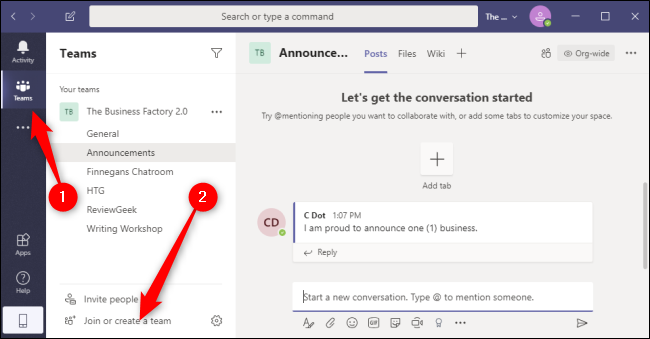
Κάντε κλικ στο κουμπί “Δημιουργία ομάδας”. Μπορείτε επίσης να χρησιμοποιήσετε το πεδίο “Ομάδες αναζήτησης” στην επάνω δεξιά γωνία για να βρείτε Ομάδες που εσείς ή ο οργανισμός σας ενδέχεται να έχετε ήδη δημιουργήσει.
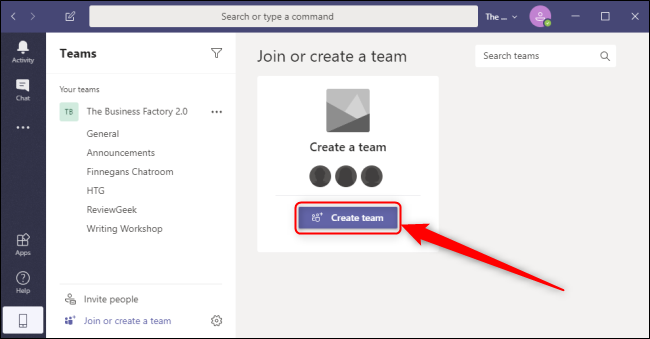
Για να δημιουργήσετε μια νέα ομάδα, επιλέξτε «Δημιουργία ομάδας από την αρχή». Εάν έχετε υπάρχουσες ομάδες ή ομάδες του Office 365 που θέλετε να χρησιμοποιήσετε ως πρότυπο για αυτήν τη νέα ομάδα, κάντε κλικ στο «Δημιουργία από» και, στη συνέχεια, επιλέξτε την ομάδα ή την ομάδα. Μπορείτε να κάνετε κλικ στο “Τι είναι μια ομάδα;” για να ανοίξω επίσημη ιστοσελίδα της Microsoft που θα σας δώσει περισσότερες λεπτομέρειες σχετικά με τον τρόπο λειτουργίας των ομάδων και των καναλιών.
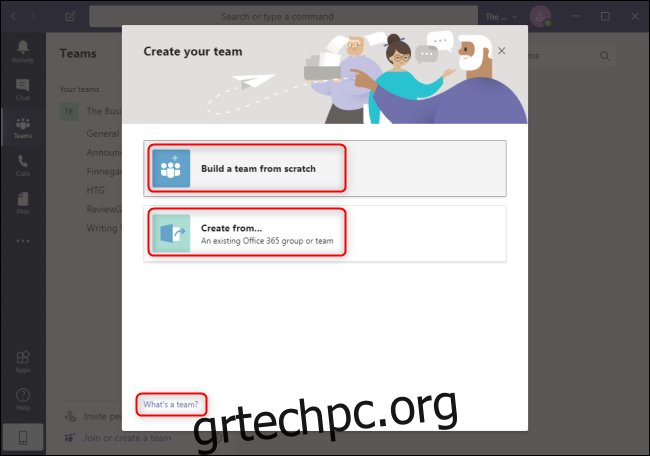
Εάν θέλετε να περιορίσετε το ποιος μπορεί να εγγραφεί ή να δει αυτήν την ομάδα, επιλέξτε “Ιδιωτικό”. Εάν θέλετε κάποιος στον οργανισμό να μπορεί να αναζητήσει και να συμμετάσχει σε αυτήν την ομάδα, επιλέξτε “Δημόσιο”.
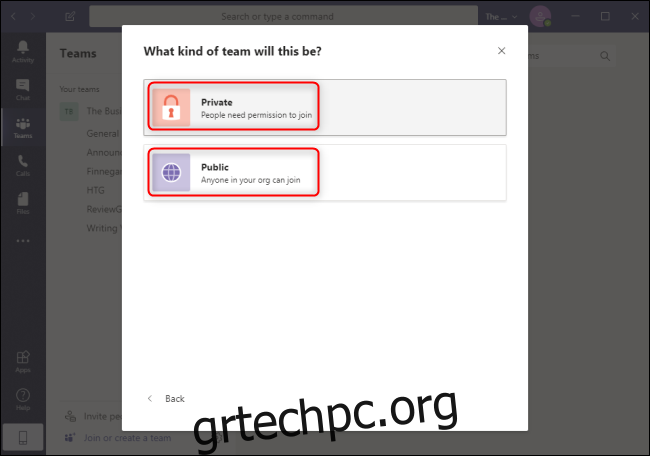
Πληκτρολογήστε ένα όνομα για αυτήν την ομάδα στην ενότητα “Όνομα ομάδας”. Προαιρετικά, μπορείτε να συμπληρώσετε το πεδίο «Περιγραφή» με τυχόν πρόσθετες πληροφορίες για την ομάδα. Μπορείτε πάντα να αλλάξετε το όνομα και την περιγραφή της ομάδας αργότερα κάνοντας κλικ στις τρεις οριζόντιες κουκκίδες δίπλα στην ομάδα και επιλέγοντας “Επεξεργασία ομάδας”.
Για να ολοκληρώσετε τη δημιουργία της ομάδας σας, επιλέξτε “Δημιουργία”.
Πώς να διαχειριστείτε μια ομάδα στο Microsoft Teams
Μόλις δημιουργηθεί η ομάδα σας, μπορείτε να αρχίσετε αμέσως να προσκαλείτε συναδέλφους στον οργανισμό σας στη νέα σας ομάδα. Πληκτρολογήστε το όνομα του ατόμου ή της ομάδας στο πεδίο “Έναρξη πληκτρολόγησης ονόματος ή ομάδας”. Μπορείτε πάντα να προσκαλέσετε περισσότερα μέλη αργότερα κάνοντας κλικ στις τρεις οριζόντιες κουκκίδες δίπλα στην ομάδα και επιλέγοντας “Προσθήκη μέλους”.
Προσθέστε όλα τα ονόματα που χρειάζεστε και, στη συνέχεια, κάντε κλικ στο «Προσθήκη».
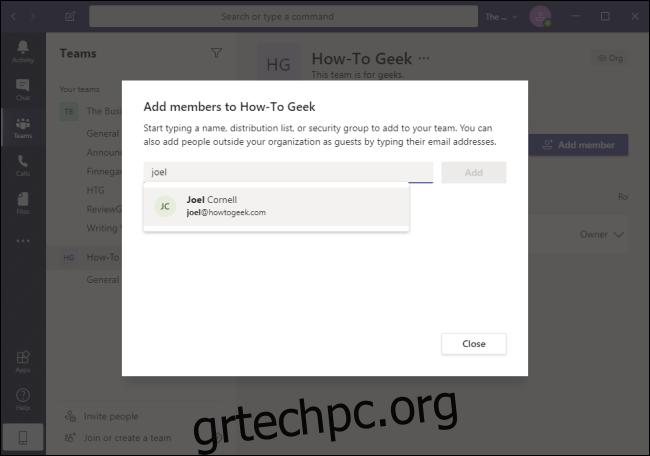
Εάν θέλετε να προσθέσετε κάποιον στην ομάδα σας που δεν είναι αυτήν τη στιγμή στον οργανισμό σας, θα πρέπει να τον προσκαλέσετε με μη αυτόματο τρόπο επιλέγοντας την καρτέλα “Ομάδες” στα αριστερά, κάνοντας κλικ στο “Πρόσκληση ατόμων” και παρέχοντας τη διεύθυνση email τους. Αυτές οι διευθύνσεις email δεν χρειάζεται να είναι διευθύνσεις email της Microsoft, αλλά θα ζητηθεί από τους προσκεκλημένους σας να χρησιμοποιήσουν τις διευθύνσεις email τους για να δημιουργήσουν έναν λογαριασμό Microsoft.
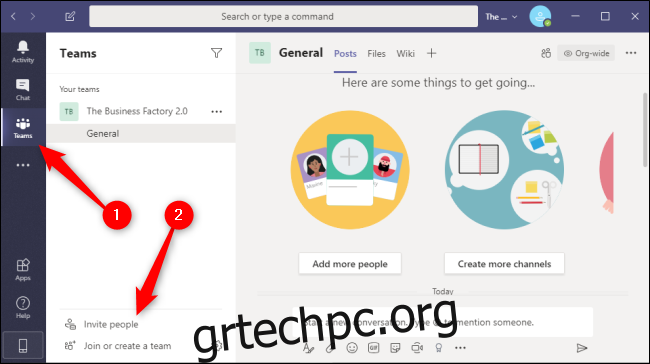
Αφού προστεθούν αυτά τα μέλη του οργανισμού σας, μπορείτε να αλλάξετε τον ρόλο αυτού του ατόμου από μέλος σε κάτοχο, παρέχοντάς του τα ίδια δικαιώματα και δικαιώματα με εσάς. Για να το κάνετε αυτό, κάντε κλικ στο αναπτυσσόμενο βέλος δίπλα στο “Μέλος”.
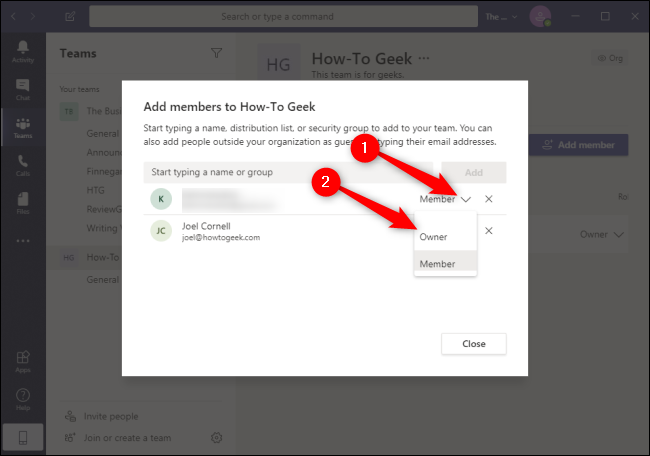
Μπορείτε πάντα να αλλάξετε αυτές τις ρυθμίσεις αργότερα κάνοντας κλικ στις τρεις οριζόντιες κουκκίδες στα δεξιά της ομάδας σας και, στη συνέχεια, επιλέγοντας “Διαχείριση ομάδας”.
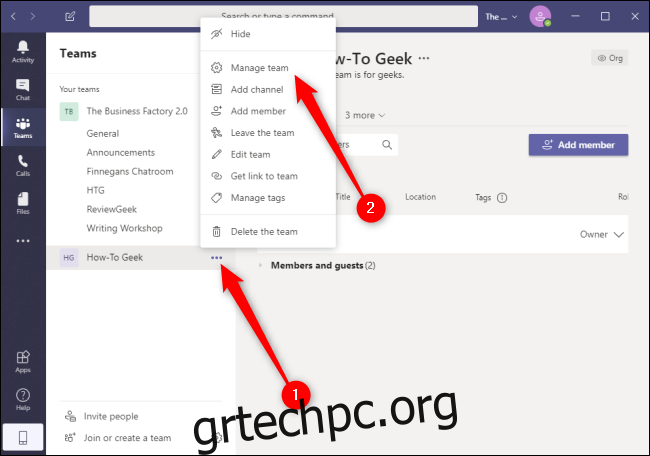
Πώς να δημιουργήσετε ένα κανάλι στο Microsoft Teams
Στο ίδιο μενού που χρησιμοποιείτε για να προσθέσετε μέλη ή να διαχειριστείτε άλλες ρυθμίσεις ομάδας, όπως ετικέτες, μπορείτε να δημιουργήσετε νέα κανάλια κάνοντας κλικ στις τρεις οριζόντιες κουκκίδες στα δεξιά της ομάδας σας και, στη συνέχεια, επιλέγοντας «Προσθήκη καναλιού».
Όπως η ομάδα σας είναι δημόσια ή ιδιωτική στον οργανισμό σας, το κανάλι σας είναι δημόσιο ή ιδιωτικό εντός της ομάδας σας.
Δώστε στο κανάλι σας ένα όνομα στην ενότητα “Όνομα καναλιού” και μια προαιρετική περιγραφή στην ενότητα “Περιγραφή”. Ανοίξτε το αναπτυσσόμενο μενού στην ενότητα “Απόρρητο” για να ορίσετε αυτό το κανάλι σε “Ιδιωτικό” ή “Τυπικό”. Εκτός και αν θέλετε να προσκαλέσετε μη αυτόματα μέλη της ομάδας σε αυτό το κανάλι, κάντε κλικ στο πλαίσιο ελέγχου δίπλα στην επιλογή “Αυτόματη εμφάνιση αυτού του καναλιού στη λίστα καναλιών όλων”. Όταν τελειώσετε, επιλέξτε “Προσθήκη”.
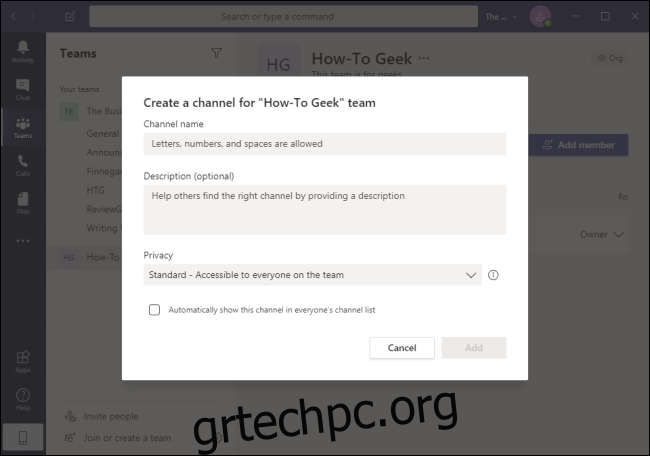
Με την ομάδα σας σε λειτουργία, εσείς και οι συνάδελφοί σας μπορείτε να χρησιμοποιήσετε το Microsoft Teams για να συνεργάζεστε πιο ξεκάθαρα μέσω καλά οργανωμένων καναλιών. Βεβαιωθείτε ότι ο οργανισμός σας είναι ενσωματωμένος στο Office 365 για να εκμεταλλευτεί πλήρως όλες τις φιλικές προς το χρήστη λειτουργίες που προσφέρει η ομάδα σε μικρές και μεγάλες επιχειρήσεις.